PDF failai gali būti dideli failai, jei juose yra daug vaizdų, todėl siunčiant el. paštu arba įkeliant į žiniatinklio paslaugą kyla lėto įkėlimo problemų. Kad išspręstumėte šią problemą, gali tekti sumažinti PDF failų dydį. Žemiau parodysime, kaip lengvai sumažinti PDF dydį naudojant kvarco filtrą.
PDF failo dydžio sumažinimas naudojant kvarcinius filtrus
Norėdami pradėti, atidarykite PDF, kurio dydį norite sumažinti peržiūroje. Ši programa yra iš anksto įdiegta kiekviename „Mac“, kuriame veikia naujausia OS X versija. Norėdami atidaryti PDF naudodami peržiūrą, tiesiog dešiniuoju pelės mygtuku spustelėkite pasirinktame PDF faile. Kai tai padarysite, pasirodys išskleidžiamasis meniu. Šiame išskleidžiamajame meniu spustelėkite užveskite pelės žymeklį "Atidaryti naudojant". Dabar spustelėkite Peržiūra.
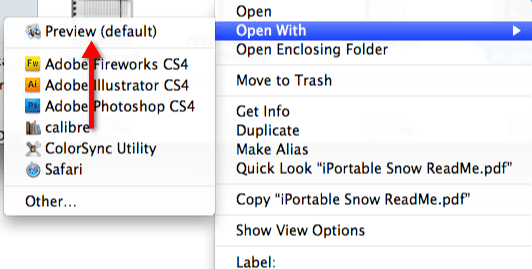
Dabar pažvelkite į „Apple“ įrankių juostą, kurioje pamatysite keletą skirtingų parinkčių. Spustelėkite „Eksportuoti“. Kai tai padarysite, pasirodys išskleidžiamasis meniu.
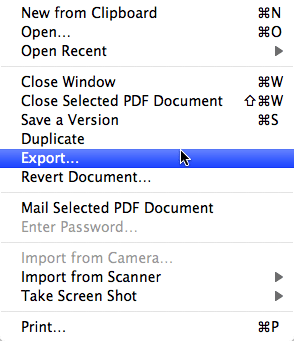
Pažiūrėkite į lango apačią ir spustelėkite parinktį, pažymėtą
"Kvarco filtras". Kai tai padarysite, pasirodys išskleidžiamasis langas. Šiame meniu spustelėkite „Sumažinti failo dydį“. Galiausiai paspauskite eksportavimo lango apačioje esantį mygtuką Eksportuoti.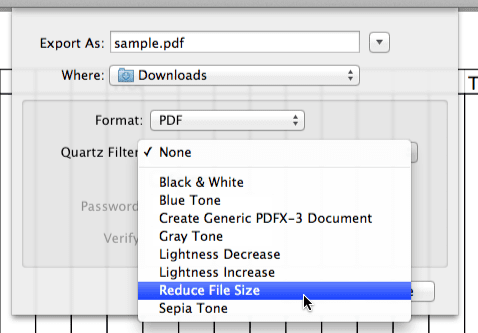
Sumažinti failo dydį kvarcinio filtro pritaikymas
Jei norite labiau valdyti filtrą Sumažinti failo dydį, atlikite toliau nurodytus veiksmus.
Pradėti, atviras ColorSync Utility. Kai jis bus visiškai paleistas, žiūrėkite į lango viršų, kur pamatysite keturis skirtingus skirtukus. Spustelėkite skirtuke „Filtrai“.

Dabar žiūrėkite į lango centrą. Pamatysite parinktį „Sumažinti failo dydį“. Spustelėkite pilkame mygtuke, esančiame parinkties „Sumažinti failo dydį“ dešinėje, ir atsiras iššokantis meniu. Šiame meniu pasirinkite „Dubliuoti filtrą“.

Išskleisti „Sumažinti failo dydžio kopiją“. spustelėjus rodyklėje, esančioje etiketės kairėje. Kai tai padarysite, pamatysite dar dvi parinktis: „Vaizdo atranka“ ir „Vaizdo suspaudimas“. Išplėskite šias dvi parinktis.
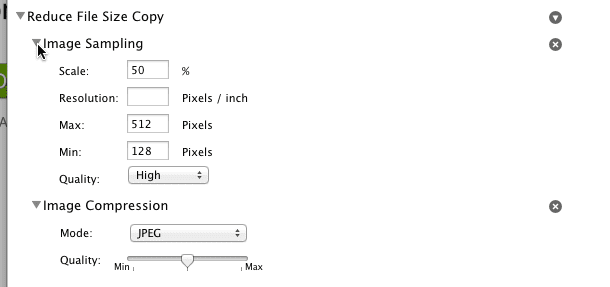
Dabar galite koreguoti savo PDF dydį žaisdami su parinktimis „Vaizdo atranka“ ir „Vaizdo glaudinimas“. Pavyzdžiui, skiltyje „Vaizdo suspaudimas“ pamatysite dvi parinktis: „Režimas“ ir „Kokybė“. Jei pakeisite režimą į „JPEG“ ir pasukite „kokybės“ slankiklį į kairę, PDF failo vaizdai bus prastesnės kokybės. Tai savo ruožtu sumažins bendrą PDF failo dydį.
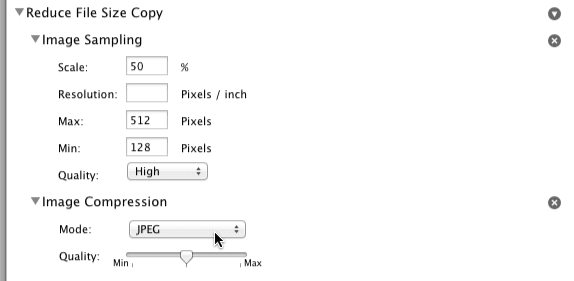
Dėkojame, kad perskaitėte šią „Apple Tool Box“ mokymo programą. Kasdien patikrinkite daugiau Apple patarimų, naujienų ir apžvalgų.

Technologijų apsėstas nuo ankstyvo A/UX pasirodymo Apple sistemoje, Sudz (SK) yra atsakingas už AppleToolBox redakcinę kryptį. Jis įsikūręs Los Andžele, Kalifornijoje.
Sudz specializuojasi aprėpdama visus „macOS“ dalykus, per daugelį metų peržiūrėjusi daugybę OS X ir „macOS“ patobulinimų.
Ankstesniame gyvenime Sudzas dirbo padėdamas „Fortune 100“ įmonėms įgyvendinti technologijų ir verslo pertvarkos siekius.